วิธีส่งไซต์ WordPress ของคุณไปยัง Google News
เผยแพร่แล้ว: 2021-10-25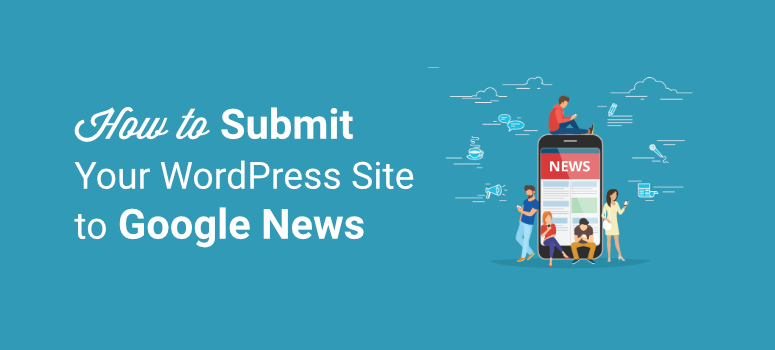
คุณต้องการให้เว็บไซต์ของคุณเป็นที่รู้จักโดย Google News หรือไม่?
การส่งไซต์ของคุณไปยัง Google News จะทำให้ไซต์ของคุณติดอันดับในหน้าผลการค้นหาข่าวสารได้ วิธีนี้จะช่วยให้คุณดึงดูดผู้ดูมายังไซต์ของคุณและเอาชนะคู่แข่งได้มากขึ้น คุณสามารถส่งไซต์ของคุณได้ แม้ว่าคุณจะไม่ใช่ไซต์ข่าวอย่างเป็นทางการ แต่โพสต์เนื้อหาเกี่ยวกับประเด็นปัจจุบัน
ในบทช่วยสอนนี้ เราจะแสดงวิธีส่งไซต์ WordPress ของคุณไปยัง Google News อย่างง่ายดายและเข้าถึงผู้ชมที่กว้างขึ้น
แต่ก่อนอื่น มาทำความเข้าใจว่า Google News คืออะไรและทำงานอย่างไร
Google News คืออะไร?
Google News เป็นผู้รวบรวมข่าวที่พัฒนาโดย Google จะเลือกและแสดงรายชื่อบทความข่าวหรือโพสต์ที่ได้รับอนุมัติที่มีความเกี่ยวข้องมากที่สุดและเป็นปัจจุบัน
โพสต์เหล่านี้จะแสดงที่ด้านบนของผลการค้นหาและบนแท็บ ข่าว โดยเฉพาะ ด้านล่างนี้คือตัวอย่างการแสดงเรื่องราวของ Google News:
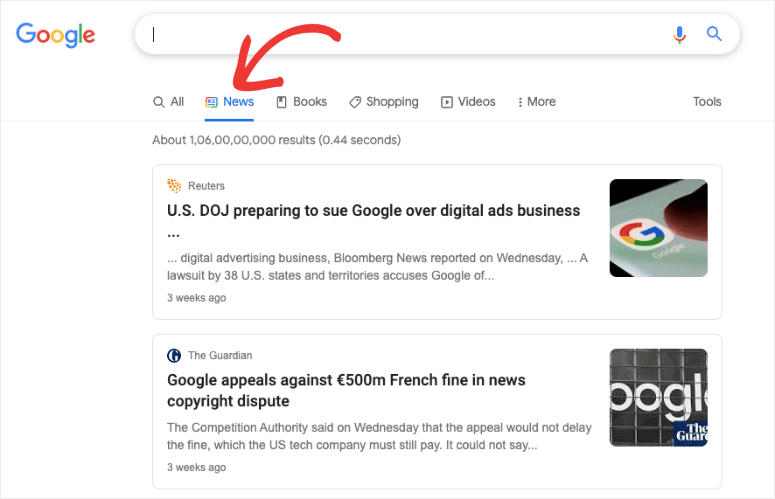
เรื่องราวข่าวได้รับการคัดเลือกจากผู้จัดพิมพ์ทั่วโลก เพื่อให้ผู้ใช้ได้รับแจ้งเกี่ยวกับแนวโน้มและปัญหาในระดับท้องถิ่นและระดับโลก ผู้ใช้สามารถเข้าถึงโพสต์ล่าสุดในช่วง 30 วันที่ผ่านมา
โปรดทราบว่า Google News มีกฎและอัลกอริทึมที่แตกต่างจากเครื่องมือค้นหาของ Google ดังนั้นคุณต้องส่งโพสต์แยกกันหากต้องการให้ปรากฏในข่าว
เมื่อเว็บไซต์ของคุณปรากฏใน Google News คุณจะได้รับประโยชน์ดังต่อไปนี้:
- ช่วยขับเคลื่อนการเข้าชมแบบออร์แกนิก
- สร้างลิงก์ย้อนกลับเพิ่มเติมสำหรับเว็บไซต์ของคุณ
- ปรับปรุงอำนาจไซต์ของคุณ
- อันดับดีขึ้นในหน้าผลการค้นหา
นอกจากนี้ Google News ยังให้ผู้ใช้ปรับแต่งเรื่องราวข่าวในฟีดของตนได้ ซึ่งหมายความว่าสามารถเลือกประเภทของโพสต์ที่ต้องการดูหรือซ่อนได้
ดังนั้น การทำให้ไซต์ของคุณมีเนื้อหาเกี่ยวกับ Google News จะช่วยให้คุณเพิ่มการรับรู้ถึงแบรนด์และดึงดูดผู้ติดตามที่มีแนวโน้มว่าจะมีส่วนร่วม กลับมาเยี่ยมชม และเปลี่ยนให้เป็นผู้มีโอกาสเป็นลูกค้าและผู้ติดตามมากขึ้น
เมื่อคุณทราบแล้วว่า Google News คืออะไร มาเรียนรู้วิธีส่งไซต์ของคุณไปยัง Google News ใน WordPress กัน
จะส่งไซต์ของคุณไปที่ Google News ได้อย่างไร
การส่งไซต์ของคุณไปยัง Google News เป็นเรื่องง่าย แต่ก่อนอื่น คุณต้องแน่ใจว่าไซต์ของคุณปฏิบัติตามนโยบายของ Google News
ด้วยข่าวจำนวนมหาศาลที่พวกเขารวบรวมในแต่ละวัน Google ข่าวสารจึงมีกฎเกณฑ์ในการจัดระเบียบสิ่งต่างๆ ให้เป็นมาตรฐาน
มีกฎเกณฑ์สำหรับการเขียน คุณภาพ ความรับผิดชอบ อำนาจ หลักเกณฑ์ทางเทคนิค ความสามารถในการอ่าน และอื่นๆ ดังนั้น คุณต้องสร้างบทความและเรื่องราวข่าวตามหลักเกณฑ์เหล่านี้
จากนั้นคุณจะส่งไซต์ของคุณไปที่ Google News ได้เท่านั้น
ตอนนี้ มาดูขั้นตอนในการส่งเว็บไซต์ของคุณไปยัง Google News กัน
ขั้นตอนที่ 1: เพิ่มเว็บไซต์ของคุณใน Google Publisher Center
ในการเริ่มต้นกระบวนการ สิ่งแรกที่คุณต้องทำคือกำหนดการตั้งค่าศูนย์ผู้เผยแพร่โฆษณาของ Google สำหรับสิ่งนี้ คุณจะต้องลงชื่อเข้าใช้บัญชี Google ของคุณ
เมื่อคุณลงชื่อเข้าใช้แล้ว ให้ไปที่ Google Publisher Center แล้วคลิกตัวเลือก เพิ่มสิ่งพิมพ์
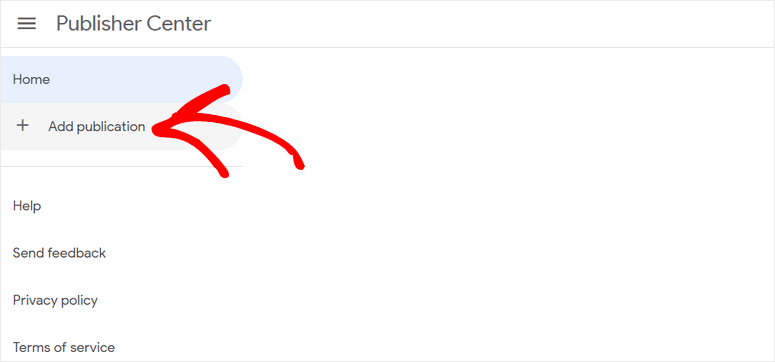
ในหน้าต่างป๊อปอัป คุณต้องป้อนชื่อสิ่งพิมพ์ คุณสมบัติเว็บไซต์หลัก และตำแหน่งที่ตั้งของคุณ
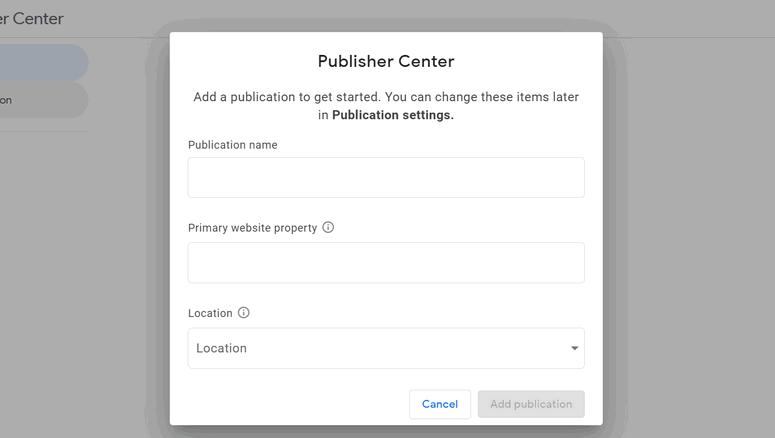
จากนั้น คุณจะเห็นแดชบอร์ดสำหรับศูนย์ผู้เผยแพร่เนื้อหาในหน้าต่างถัดไป คลิกที่ตัวเลือก การตั้งค่าสิ่งพิมพ์
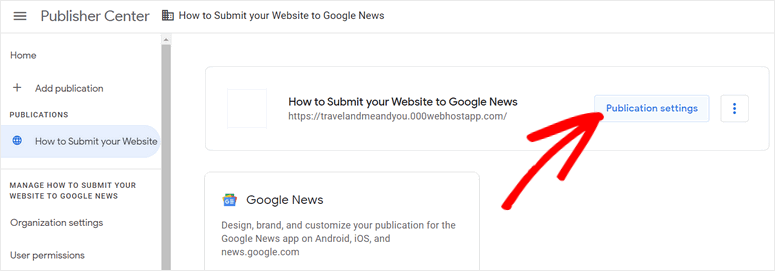
ในการตั้งค่าทั่วไป คุณสามารถแก้ไขข้อมูลพื้นฐาน เช่น ชื่อสิ่งพิมพ์ ภาษาหลัก และที่ตั้ง
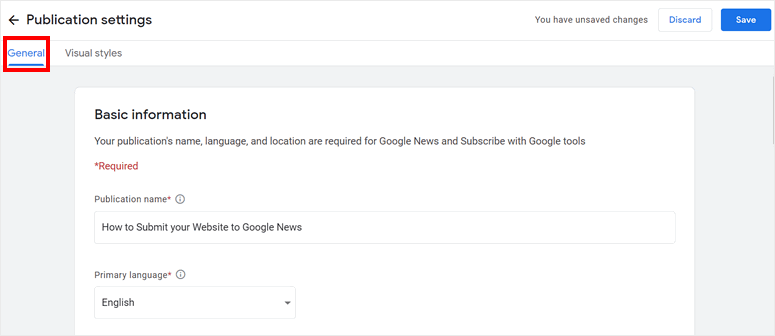
ถัดไป คุณต้องยืนยันความเป็นเจ้าของ URL ของไซต์ คุณสามารถยืนยันไซต์ของคุณด้วย Google Search Console (Google Webmaster Tools)
หากคุณยังไม่ได้ตั้งค่า Google Webmaster Tools คุณสามารถตรวจสอบคำแนะนำของเราเกี่ยวกับวิธีตั้งค่า Google Webmaster Tools สำหรับ WordPress
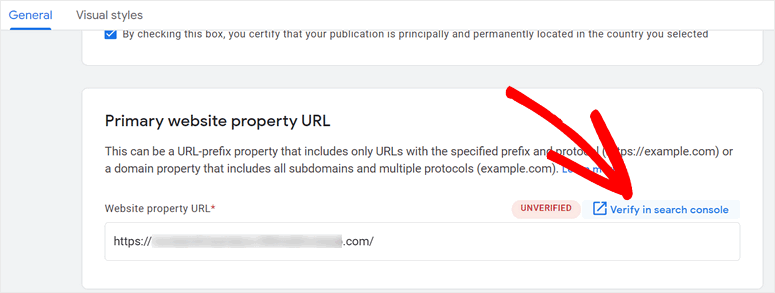
เมื่อคุณยืนยันไซต์ของคุณแล้ว คุณสามารถไปยังการตั้งค่าอื่นๆ ได้ คุณสามารถเพิ่ม URL คุณสมบัติเว็บไซต์และผู้ติดต่อเพิ่มเติมสำหรับสิ่งพิมพ์ของคุณได้
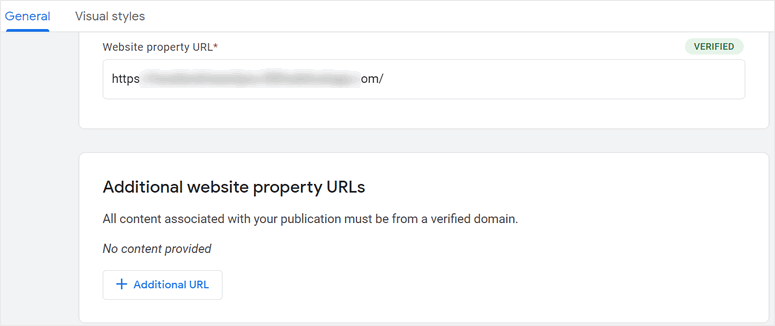
ในการตั้งค่า ลักษณะภาพ คุณสามารถส่งรูปภาพและฟอนต์สำหรับสิ่งพิมพ์ของคุณได้
ที่นี่ คุณมีสามตัวเลือกที่อนุญาตให้คุณอัปโหลดโลโก้สี่เหลี่ยม โลโก้สี่เหลี่ยม และแบบอักษร
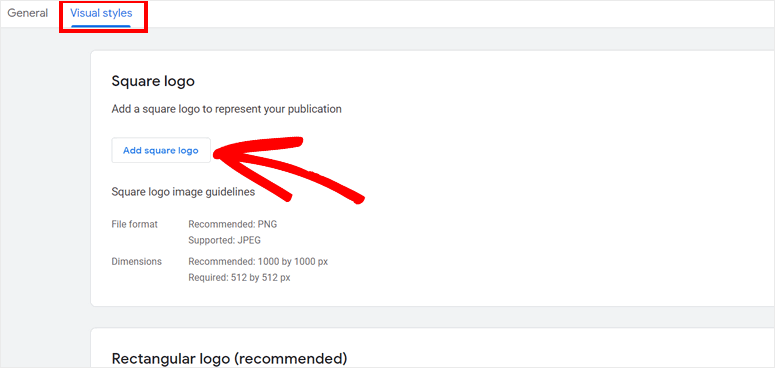
เมื่อคุณตั้งค่าเสร็จแล้ว ให้คลิกที่ปุ่ม บันทึก ที่มุมบนขวา ตอนนี้คุณสามารถตั้งค่า Google News สำหรับเว็บไซต์ของคุณได้แล้ว
ขั้นตอนที่ 2: กำหนดการตั้งค่า Google News
บนแดชบอร์ดศูนย์ผู้เผยแพร่ คุณจะเห็นตัวเลือกสำหรับการตั้งค่า Google News คลิกที่ปุ่ม แก้ไข ที่นั่น
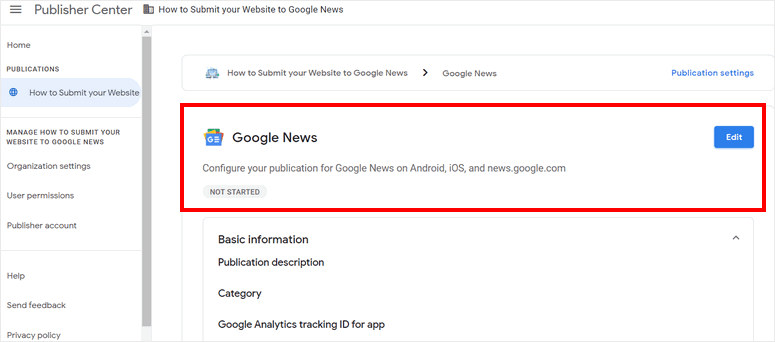
ในแท็บการตั้งค่า ทั่วไป ที่นี่ คุณสามารถเพิ่มข้อมูล เช่น คำอธิบายสิ่งพิมพ์ หมวดหมู่ การแจกจ่าย และอื่นๆ
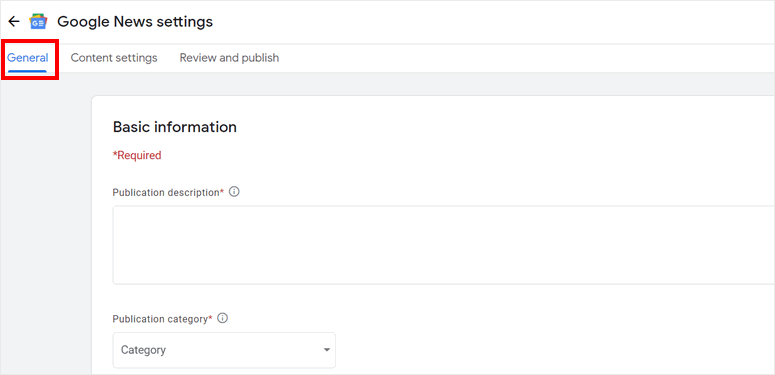
คุณยังสามารถติดตามการดูและการมีส่วนร่วมบนไซต์ของคุณโดยเชื่อมต่อบัญชี Google Analytics ของคุณ หรือคุณสามารถเพิ่ม URL ของพิกเซลการติดตามได้
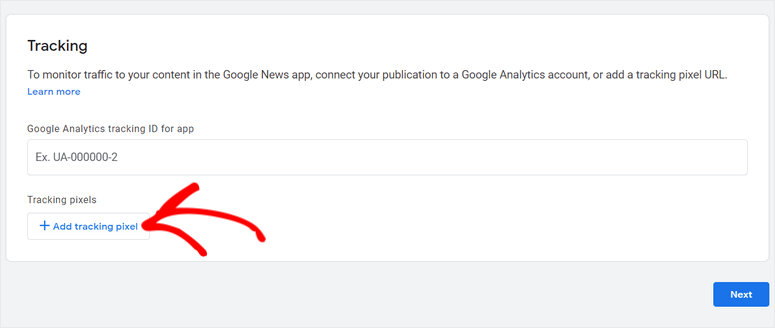
ในการตั้งค่า เนื้อหา คุณสามารถเพิ่มข้อมูลเกี่ยวกับส่วนต่างๆ ในสิ่งพิมพ์ของคุณได้ ส่วนที่คุณเพิ่มจะแสดงเป็นแท็บในแอป Google News
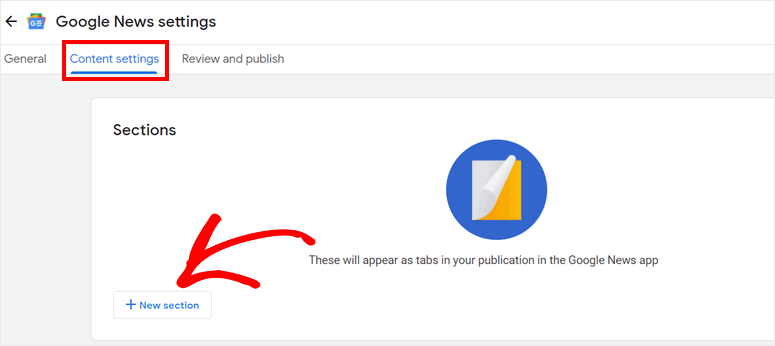
นอกจากนั้น คุณสามารถสร้างกลุ่มสำหรับผู้ทดสอบและจำกัดเนื้อหาของคุณสำหรับผู้ทดสอบ สิ่งพิมพ์เหล่านี้สามารถเข้าถึงได้โดยพวกเขาเท่านั้น
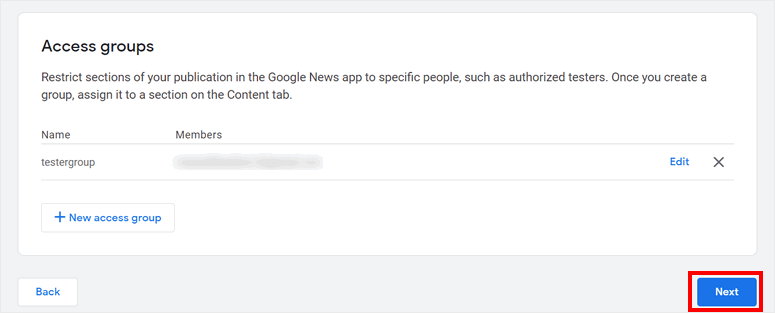
ในการตั้งค่า ตรวจทานและเผยแพร่ คุณสามารถตรวจสอบปัญหาต่างๆ เช่น ผู้ติดต่อที่ขาดหายไป คำอธิบายและส่วนต่างๆ คุณจะพบตัวเลือกในการตรวจสอบและแก้ไข
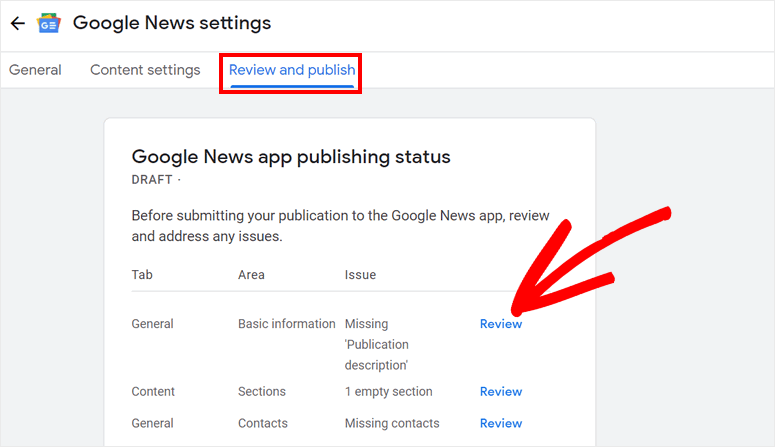
เมื่อคุณตรวจสอบปัญหาของคุณแล้ว คุณสามารถกดปุ่ม เผยแพร่ จากนั้น สิ่งพิมพ์ของคุณจะถูกส่งไปตรวจสอบ โพสต์ของคุณจะปรากฏในรายการเรื่องราวของ Google News หลังจากได้รับการอนุมัติ

คุณยังทดสอบวิธีแสดงสื่อเผยแพร่ใน Google News ได้โดยทำตาม
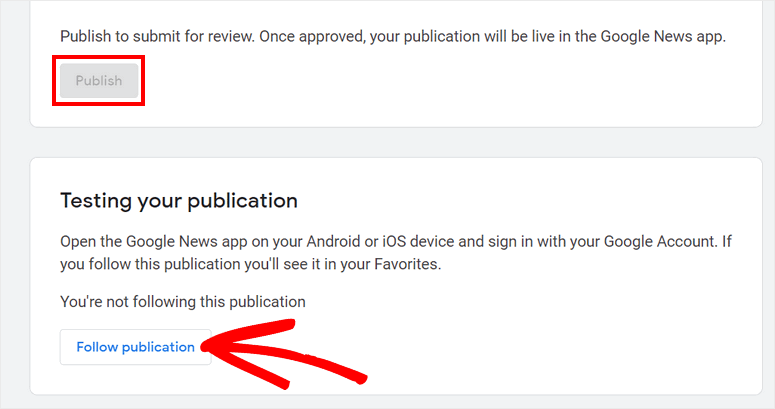
ไปที่ขั้นตอนถัดไปซึ่งก็คือการสร้างแผนผังเว็บไซต์ของ Google News โดยใช้ปลั๊กอิน WordPress
ขั้นตอนที่ 3: สร้างแผนผังเว็บไซต์ของ Google News
เพื่อให้ Google จัดทำดัชนีเว็บไซต์ของคุณได้อย่างถูกต้อง คุณต้องสร้างและส่งแผนผังเว็บไซต์ข่าวสารแยกต่างหาก สิ่งนี้จะบอก Google ว่าหน้าและไฟล์ใดที่คุณคิดว่ามีความสำคัญในเว็บไซต์ของคุณ นอกจากนี้ยังช่วยให้คุณจัดทำดัชนีบทความข่าวได้เร็วขึ้น
การสร้างแผนผังเว็บไซต์ด้วยตนเองอาจเป็นเรื่องยากหากคุณไม่มีประสบการณ์ด้านเทคนิค SEO โชคดีที่คุณไม่ต้องดำเนินการด้วยตนเอง
คุณสามารถใช้เครื่องมือเช่น All in One SEO (AIOSEO) เพื่อสร้างแผนผังไซต์ของคุณโดยอัตโนมัติ
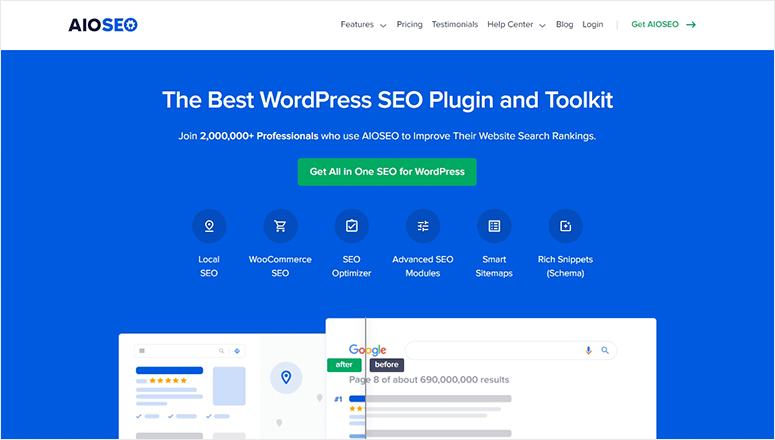
All In One SEO เป็นปลั๊กอิน SEO WordPress ดั้งเดิมที่ให้คุณปรับแต่งไซต์ของคุณเพื่อการจัดอันดับ SEO ที่ดีขึ้น มันเต็มไปด้วยเครื่องมือและคุณสมบัติ SEO ที่ทรงพลังเพื่อให้เว็บไซต์ของคุณสังเกตเห็นโดยเครื่องมือค้นหาเช่น Google, Bing และอีกมากมาย
ด้วย AIOSEO คุณสามารถสร้างแผนผังเว็บไซต์ XML แผนผังเว็บไซต์วิดีโอ และแผนผังเว็บไซต์ของ Google News ได้โดยอัตโนมัติภายในแดชบอร์ด WordPress ของคุณ และส่งได้ด้วยการคลิกปุ่มเพียงปุ่มเดียว
คุณสามารถเลือกโพสต์และเพจที่จะเพิ่มลงในแผนผังไซต์ได้ และส่วนที่ดีที่สุดคือคุณไม่จำเป็นต้องเขียนโค้ดใดๆ เลย!
เหตุผลที่เราแนะนำปลั๊กอินเนื่องจากมีข้อกำหนดทางเทคนิคมากเกินไปที่คุณต้องดูแล และเมื่อคุณเติบโตขึ้น การจัดการทั้งหมดด้วยตนเองจะไม่สามารถทำได้ ตัวอย่างเช่น เมื่อคุณสร้างและส่งแผนผังเว็บไซต์ข่าวสารด้วยตนเอง คุณจะต้องจัดการงานเหล่านี้:
- การเพิ่มบทความใหม่ของคุณลงในแผนผังเว็บไซต์ทันทีที่มีการเผยแพร่
- รวม URL ของบทความของคุณที่เผยแพร่ในช่วง 2 วันที่ผ่านมา
- ลบโพสต์เก่าหลังจาก 2 วัน
นอกจากนี้ คุณต้องแน่ใจว่าคุณอัปเดตแผนผังเว็บไซต์ข่าวสารที่มีอยู่ และไม่มีการโพสต์บล็อกอื่น ๆ โดยไม่ได้ตั้งใจ
ด้วย AIOSEO เมื่อคุณเปิดใช้งานคุณลักษณะแผนผังไซต์ของ Google News คุณจะไม่ต้องกังวลกับข้อกำหนดเหล่านี้ทั้งหมด คุณเพียงแค่ต้องเลือกว่าโพสต์และหน้าใดที่จะเพิ่มลงในแผนผังเว็บไซต์ และปลั๊กอินจะจัดการส่วนที่เหลือโดยอัตโนมัติ
นอกจากนี้ ปลั๊กอินยังช่วยให้ Google ระบุชื่อไซต์ สิ่งพิมพ์ วันที่ และข้อมูลเมตาที่จำเป็นทั้งหมดเพื่อให้ไซต์ของคุณจัดทำดัชนีได้อย่างรวดเร็ว
นอกเหนือจากแผนผังเว็บไซต์แล้ว AIOSEO ยังนำเสนอคุณสมบัติที่มีประโยชน์ เช่น การวิเคราะห์ในหน้า การตรวจสอบเว็บไซต์ SEO ในพื้นที่และ WooCommerce และอื่นๆ คุณสมบัติทั้งหมดเหล่านี้จะช่วยคุณสร้างเว็บไซต์ที่เป็นมิตรกับ SEO
ด้วยเหตุนี้ เราจะแสดงวิธีส่งไซต์ของคุณไปยัง Google News โดยใช้ AIOSEO ทันที
ขั้นแรก คุณจะต้องลงชื่อสมัครใช้บัญชี All in One SEO
หลังจากที่คุณลงทะเบียนแล้ว ให้เข้าสู่ระบบบัญชี All in One SEO ของคุณและไปที่หน้า ดาวน์โหลด คุณสามารถดาวน์โหลดปลั๊กอินและคัดลอกคีย์ใบอนุญาตเพื่อเปิดใช้งานปลั๊กอินได้ที่นี่
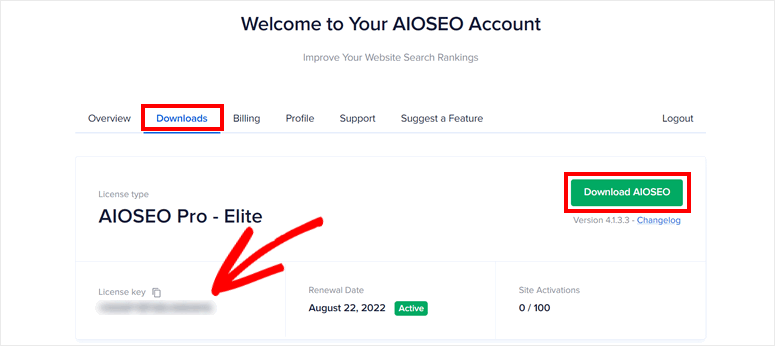
ในแดชบอร์ดผู้ดูแลระบบ WordPress ของคุณและติดตั้งปลั๊กอิน AIOSEO หากคุณต้องการข้อมูลเพิ่มเติม โปรดดูคำแนะนำในการติดตั้งปลั๊กอิน WordPress
เมื่อคุณติดตั้งและเปิดใช้งานปลั๊กอินแล้ว จะมีวิซาร์ดการตั้งค่าที่คุณสามารถป้อนรหัสสัญญาอนุญาต จากนั้นกำหนดการตั้งค่า SEO ที่เหมาะสมที่สุดสำหรับเว็บไซต์ของคุณ
คุณยังสามารถไปที่แท็บ All in One SEO » การตั้งค่าทั่วไป และเพิ่มคีย์ใบอนุญาตที่นั่น
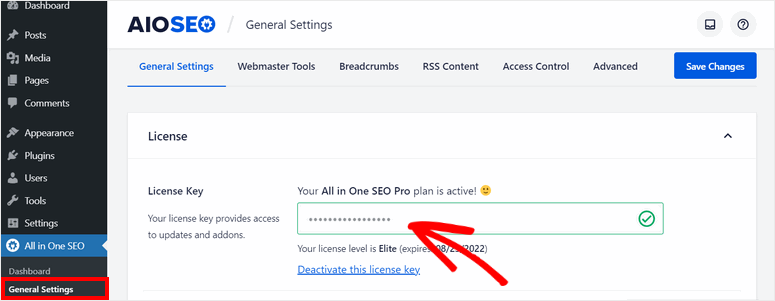
ตอนนี้ สิ่งที่คุณต้องทำคือตั้งค่าแผนผังเว็บไซต์ Google News สำหรับสิ่งพิมพ์ของคุณ
ขั้นตอนที่ 4: กำหนดการตั้งค่าแผนผังเว็บไซต์ของ Google News
หากต้องการส่งไซต์ของคุณไปยัง Google News คุณต้องสร้างแผนผังไซต์ข่าวสาร
สำหรับสิ่งนี้ ให้เปิดแท็บ All in One SEO » Sitemaps และคลิกที่ตัวเลือก News Sitemaps
จากนั้น คุณจะเห็นป๊อปอัปเพื่อเปิดใช้แผนผังเว็บไซต์ของ Google News คลิกที่ปุ่ม เปิดใช้งาน News Sitemap
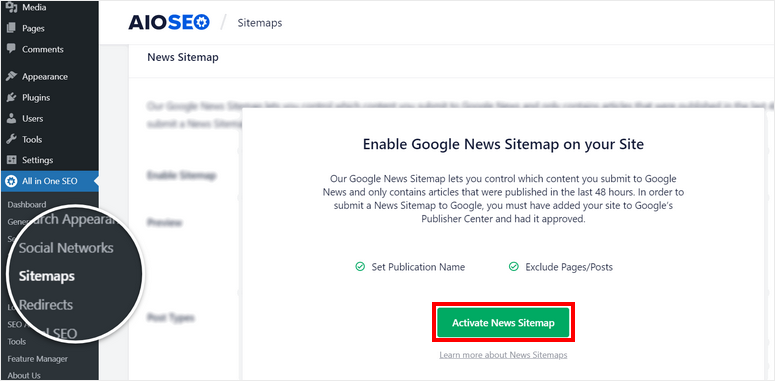
ที่นี่ คุณสามารถดูการตั้งค่าแผนผังไซต์ของข่าวสาร เช่น ชื่อสิ่งพิมพ์ และ ประเภทโพสต์
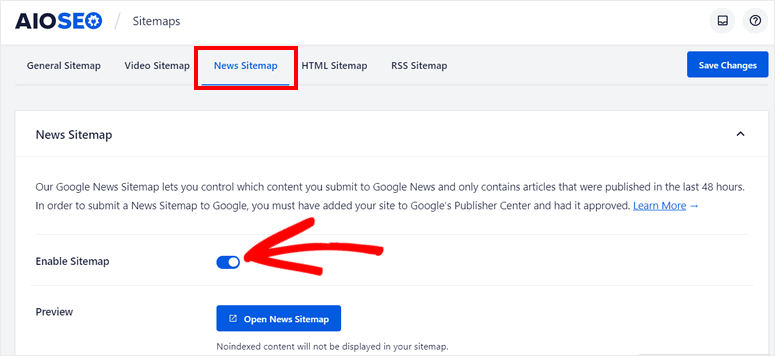
ป้อนชื่อสิ่งพิมพ์ของคุณและเลือกประเภทโพสต์ที่จะรวมไว้ในแผนผังเว็บไซต์ข่าวสาร
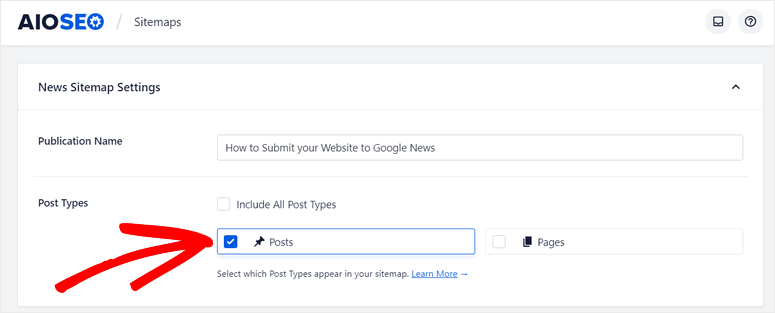
นอกจากนี้ คุณยังสามารถเลือกตัวเลือก รวมประเภทโพสต์ทั้งหมด เพื่อสร้างดัชนีหน้าและโพสต์ทั้งหมดของคุณ
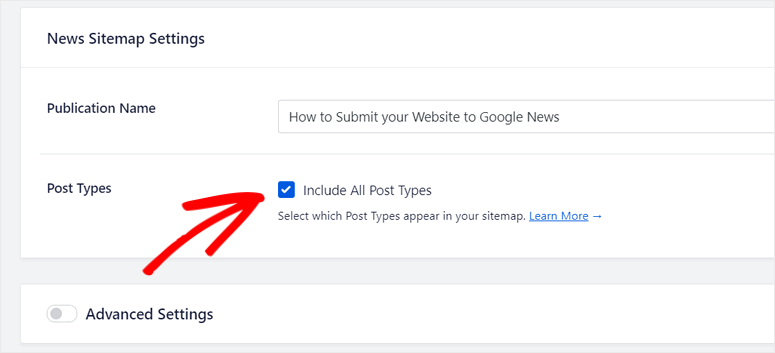
หากคุณเลื่อนลงมา คุณจะเห็นตัวเลือก การตั้งค่าขั้นสูง ตัวเลือกนี้ช่วยให้คุณสามารถยกเว้นบางโพสต์และบางหน้าจากการจัดทำดัชนี
สำหรับแผนผังไซต์ข่าวสารของคุณ คุณจะต้องเพิ่มโพสต์และหน้าต่างๆ ซึ่งรวมถึงเนื้อหาที่เกี่ยวข้องและน่าบอกเป็นข่าวเท่านั้น ดังนั้น คุณสามารถลบหน้าที่ไม่จำเป็นออกได้
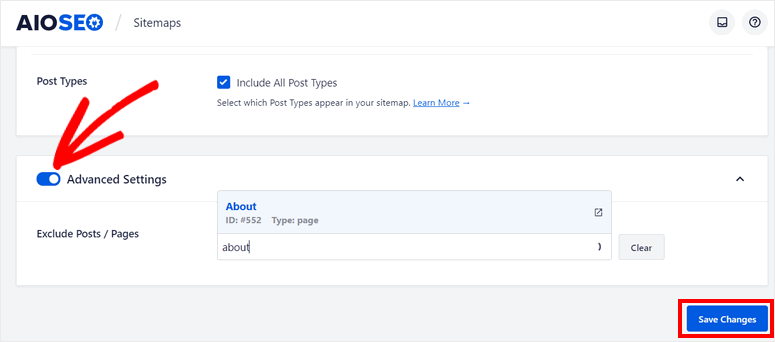
สุดท้าย อย่าลืมคลิกที่ปุ่ม บันทึกการเปลี่ยนแปลง ในตอนท้าย ตอนนี้ แผนผังเว็บไซต์จะถูกสร้างขึ้นและส่งไปยัง Google News โดยอัตโนมัติ
ในการตรวจสอบ คุณสามารถดูแผนผังเว็บไซต์ Google News ได้โดยคลิกที่ปุ่ม Open News Sitemap
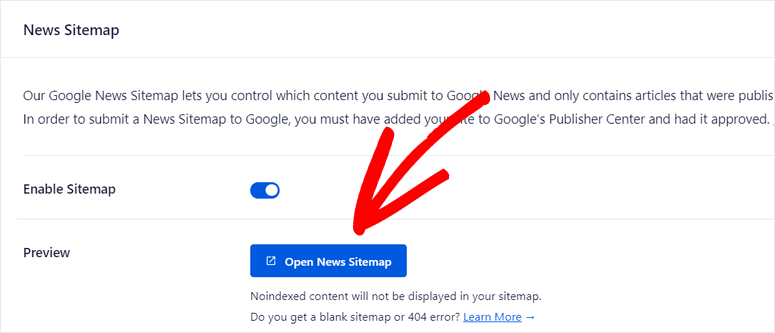
นั่นคือทั้งหมดที่เรามีให้คุณวันนี้! เราหวังว่าบทความนี้จะช่วยให้คุณเรียนรู้วิธีส่งไซต์ของคุณไปยัง Google News ได้อย่างง่ายดาย
AIOSEO เป็นเครื่องมือ SEO ที่ดีที่สุดสำหรับ WordPress ที่ให้คุณสร้างและส่งแผนผังเว็บไซต์ข่าวสารสำหรับเว็บไซต์ของคุณได้ในไม่กี่คลิก นอกจากการสร้างแผนผังเว็บไซต์สำหรับเว็บไซต์ของคุณแล้ว คุณยังสามารถวิเคราะห์เนื้อหาเว็บไซต์และแก้ปัญหา SEO เพื่อให้แน่ใจว่าเว็บไซต์ของคุณได้รับการปรับให้เหมาะสมที่สุด
หากคุณต้องการติดตามการดูและการเข้าชมไซต์ข่าวของคุณ คุณสามารถใช้เครื่องมือ Google Analytics เช่น MonsterInsights ด้วยปลั๊กอินนี้ คุณสามารถดูสถิติและรายงานของคุณบนแดชบอร์ด WordPress ของคุณได้อย่างง่ายดาย
สำหรับขั้นตอนต่อไป คุณอาจต้องการตรวจสอบแหล่งข้อมูลเหล่านี้:
- วิธีเพิ่มโฆษณา Google AdSense บน WordPress (คู่มือสำหรับผู้เริ่มต้นใช้งาน)
- วิธีเพิ่ม Google Analytics Dashboard ให้กับผู้ดูแลระบบ WordPress
- 10 เครื่องมือ SEO ที่ดีที่สุดเพื่อเพิ่มการเข้าชมเว็บไซต์ของคุณอย่างรวดเร็ว!
โพสต์เหล่านี้จะช่วยให้คุณเพิ่มบริการต่างๆ ของ Google เช่น AdSense และ Google Analytics ให้กับไซต์ WordPress ของคุณได้ อันสุดท้ายจะช่วยคุณเลือกเครื่องมือ SEO ที่ดีที่สุดที่ช่วยคุณปรับปรุงการจัดอันดับผลการค้นหาและเพิ่มปริมาณการเข้าชม
